컴퓨터 외장 그래픽카드(GPU)의 온도를 확인하는 방법은 여러 가지가 있습니다. HWMonitor 등 프로그램을 설치하여 확인할 수 있으나, 윈도우의 작업 관리자 메뉴를 통해서 더욱 손쉽고 간편하게 그래픽카드(GPU)의 현재 온도를 확인할 수 있습니다.
컴퓨터 그래픽카드 GPU 온도 확인 방법
내 PC의 그래픽카드 온도는 얼마나 될까? 그래픽카드는 모니터로 그래픽을 입력하여 보여주는 컴퓨터 부품으로, PC가 정상적으로 작동할 때는 온도가 그렇게 중요하진 않습니다. 하지만 구형 PC이거나 사용하는 프로그램 및 작업 등에 그래픽카드(GPU)의 성능이 받쳐주지 못할 때, GPU의 온도는 원활한 작업을 하는데 중요한 요소라고 할 수 있습니다.
마이크로소프트는 지난 2020년 5월 윈도우 10의 업데이트에서 GPU 온도 모니터링 툴을 작업 관리자 메뉴에 추가했습니다. 따라서 2020년 5월 이후 윈도우 10 업데이트를 했거나, 그 이후 버전의 윈도우가 설치되어 있다면 작업 관리자 메뉴를 통해 그래픽카드의 온도를 확인할 수 있습니다. 그럼 바로 컴퓨터 그래픽카드 GPU 온도 확인 방법에 대해 알아보겠습니다.
1. 작업 관리자 메뉴 선택
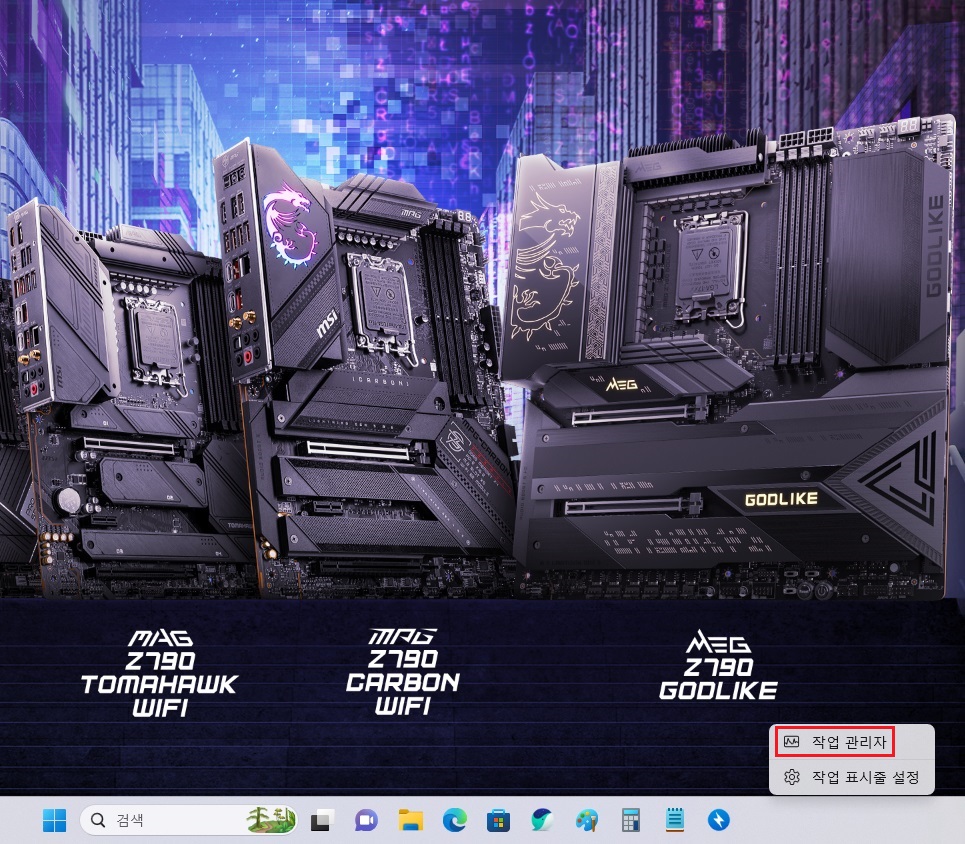
Ctrl + Shift + Esc를 열어 작업 관리자 대화창을 열거나, Ctrl + Alt + Delete에서 '작업 관리자' 메뉴를 선택합니다. 또는 위와 같이 윈도우 작업 표시줄에서 마우스 오른쪽 버튼을 클릭하여 작업 관리자 메뉴를 선택합니다.
2. 작업 관리자 > 성능 > GPU 메뉴 선택
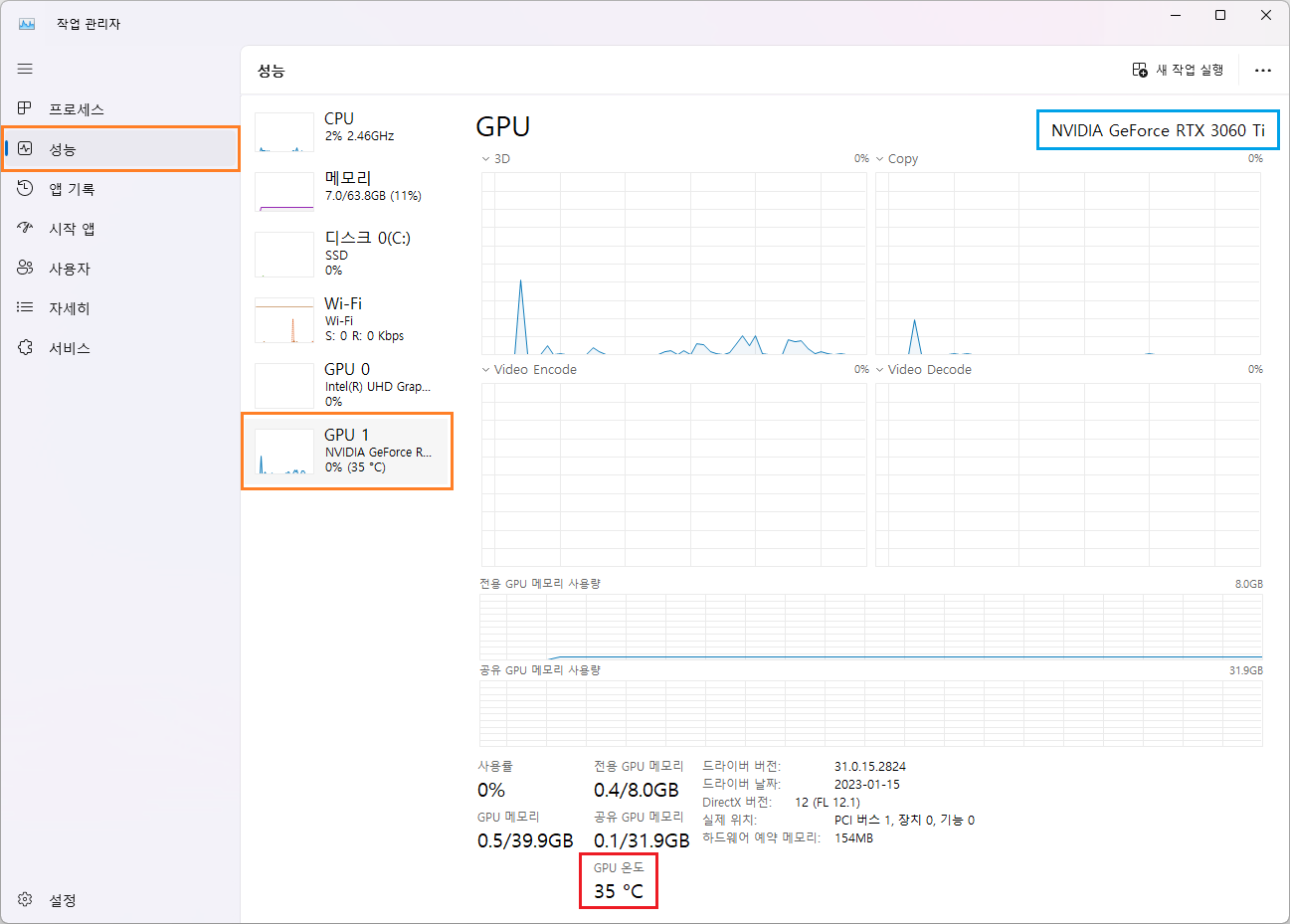
작업 관리자 창의 성능 메뉴를 선택하고, GPU 1 메뉴를 선택합니다. 위 예시에서 GPU 0은 CPU의 내장 그래픽카드이며, GPU 1은 이 PC에서 현재 사용하고 있는 그래픽카드인 NVIDIA GeForce RTX 3060 Ti입니다. 화면에서 알 수 있듯이 현재 그래픽카드의 온도는 35℃로 확인할 수 있습니다.
이것으로 간단하게 윈도우 11의 작업 관리자 메뉴를 통한 컴퓨터 그래픽카드 GPU 온도 확인 방법에 대해 알아보았습니다. 이 포스팅이 도움이 되셨길 바라며, 끝까지 읽어주셔서 고맙습니다.
● 함께 보면 도움이 되는 글
윈도우11 CPU 온도 확인 방법 - HWiNFO CPU 온도 조회 및 모니터링
윈도우11 CPU 온도 확인 방법 - HWiNFO CPU 온도 조회 및 모니터링
윈도우11 환경에서 CPU 온도를 확인하는 방법은 여러 가지가 있겠지만, HWiNFO를 이용하면 설치 없이 간편하게 CPU 온도를 확인할 수 있습니다. 이 포스팅에서 바로 HWiNFO를 다운로드하여 CPU 온도를
smart-life-studio.tistory.com
윈도우11 램 메모리 용량 및 속도 확인 방법 - DDR5 메모리 사용량 및 램 점유율
윈도우11 램 메모리 용량 및 속도 확인 방법 - DDR5 메모리 사용량 및 램 점유율
요즘처럼 메모리(RAM)의 가격이 많이 떨어져서 안정화된 시기에 16GB 메모리 2개 또는 32GB 메모리 2개로 듀얼 채널 구성을 하는 분들이 많을 거라 생각합니다. 이 포스팅에서는 윈도우11 환경에서
smart-life-studio.tistory.com
노트북 램(RAM) 성능 확인 방법 - 노트북 메모리(MEMORY) 용량 및 속도 확인
노트북 램(RAM) 성능 확인 방법 - 노트북 메모리(MEMORY) 용량 및 속도 확인
노트북의 램 성능이 떨어지면, 작업 시 버벅거리거나 각종 프로그램의 속도가 저하됩니다. 여기서 말하는 성능이라 함은, 메모리의 용량과 속도 등을 말합니다. 이 포스팅에서는 윈도우11 환경
smart-life-studio.tistory.com
'IT > 조립PC' 카테고리의 다른 글
| 윈도우 11 Windows 업데이트 방법 - Windows 11 version 23H2 설치 (0) | 2023.11.25 |
|---|---|
| 모니터 성능 확인 방법 - 모니터 주사율 변경 방법 (1) | 2023.11.24 |
| 윈도우 11 모니터 자동 꺼짐 시간 설정 방법 - 화면 꺼짐 해제 방법 (0) | 2023.11.23 |
| 윈도우11 키보드 한영 전환 안됨 해결 방법 - 한글 키보드 종류 설정 (0) | 2023.07.21 |
| 윈도우11 폴더 보기 설정 고정 방법 - 파일 아이콘 자세히 보기 설정 (0) | 2023.06.25 |




댓글